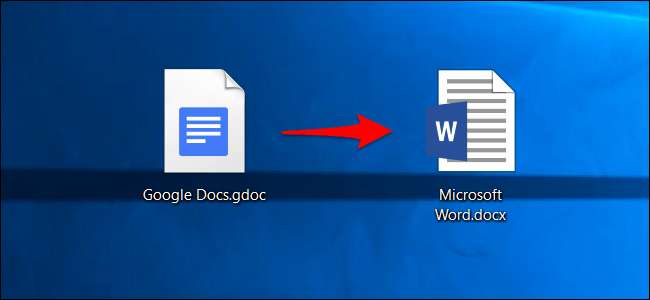
Documenti, Fogli, Presentazioni Google e altre app Google salvano i documenti nei formati di file di Google per impostazione predefinita. Ma puoi scaricare questi documenti sul tuo disco rigido come file di Microsoft Office, sia che tu voglia solo un documento o l'intera libreria di Google Documenti.
Anche se tu utilizza Google Drive per sincronizzare i file dei documenti sul tuo PC o Mac, i file ".gdoc" sul tuo computer sono solo collegamenti al sito web di Google Docs. Se desideri scaricarli come file effettivi che puoi modificare con Microsoft Office, dovrai eseguire la seguente procedura.
RELAZIONATO: Come sincronizzare il tuo PC desktop con Google Drive (e Google Foto)
Scarica uno o più documenti da Google Drive
Vai al Google Drive sito web e accedi con il tuo account Google. Individua il documento che desideri scaricare e selezionalo facendo clic su di esso. Puoi anche tenere premuto il tasto Ctrl su Windows (o Cmd su Mac) e fare clic su più file per selezionare più documenti contemporaneamente.
Fai clic con il pulsante destro del mouse sui documenti selezionati o fai clic sul pulsante del menu nell'angolo in alto a destra della pagina di Google Drive e seleziona "Scarica". Il browser scaricherà i documenti in formato Microsoft Office: .docx per i documenti, .xlsx per i fogli di calcolo e .pptx per le presentazioni. Se hai selezionato più documenti, il browser scaricherà un singolo file .zip che contiene i documenti selezionati in formato Office.
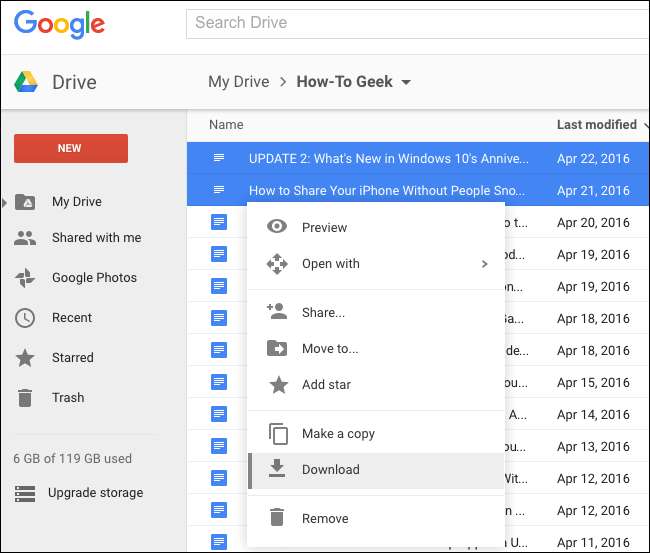
Scarica un documento dall'editor
Puoi anche convertire un documento direttamente nel formato Microsoft Office mentre lo modifichi. Innanzitutto, apri il documento nell'editor appropriato. Puoi farlo semplicemente facendo doppio clic sul file .gdoc del documento sul tuo computer se lo hai sincronizzato con Google Drive, ma tutti quei file sono utili.
Fare clic su File> Scarica come e selezionare il formato Microsoft Word, Excel o PowerPoint a seconda del tipo di documento che è. Il tuo browser scaricherà il file sul tuo computer. Puoi anche esportare documenti in altri tipi di file da qui, inclusi PDF, OpenDocument, testo normale e testo RTF.
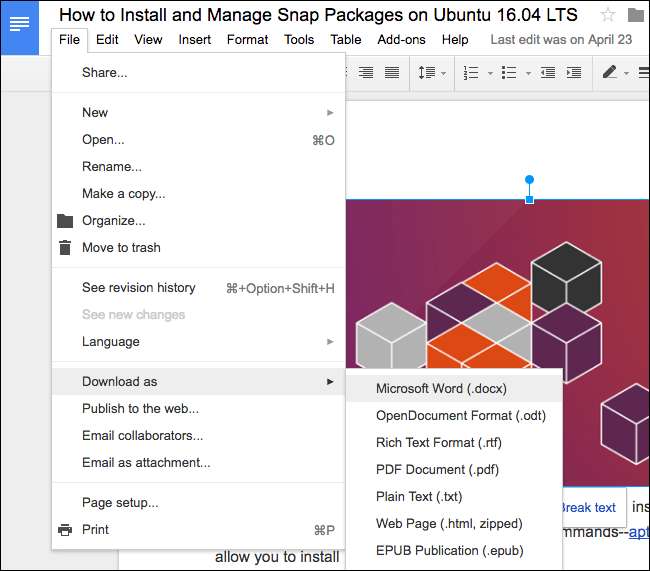
Scarica tutti i file di Google Documenti come documenti di Office
Per convertire tutti i tuoi file di Google Docs in documenti di Microsoft Office contemporaneamente, vai al file Google Takeout sito web. Google Takeout normalmente desidera esportare tutti i tuoi dati da più servizi Google, quindi fai clic su "Seleziona nessuno" in alto.
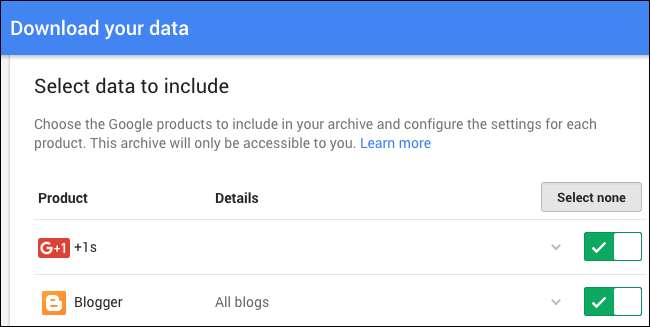
Scorri verso il basso e abilita l'opzione "Drive". Puoi fare clic sulla freccia per visualizzare ulteriori dettagli: per impostazione predefinita, Google Takeout esporterà ogni singolo file in Google Drive e convertirà tutti i documenti nel formato Microsoft Office.
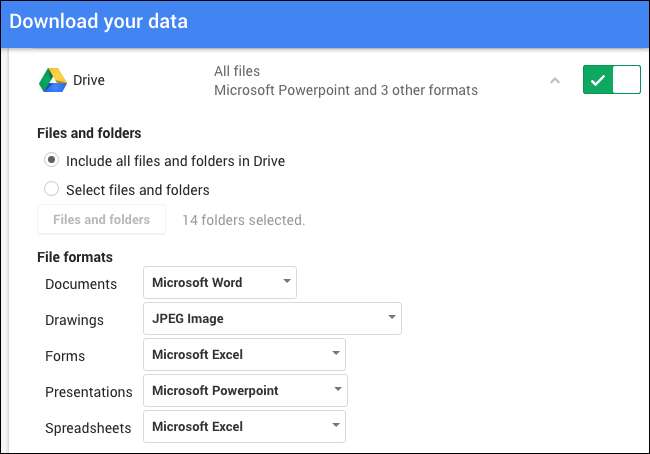
Quando sei pronto per continuare, fai clic su "Avanti" nella parte inferiore della pagina e quindi su "Crea archivio" nella pagina successiva. Google creerà un archivio di tutti i tuoi documenti e fornirà un link per il download.
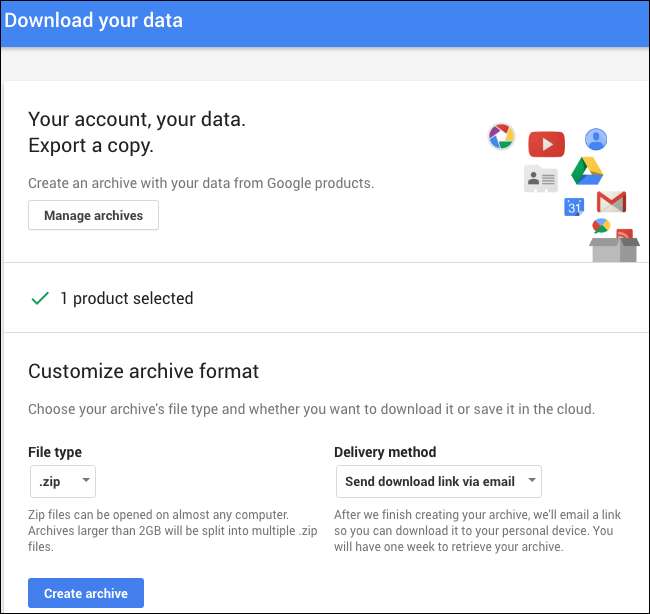
Come convertire in formato Office e lasciare il file in Google Drive
RELAZIONATO: Come lavorare con i file di Microsoft Office in Google Drive
Google te lo permette lavorare con i documenti di Office direttamente in Google Drive (grazie a un'estensione di Chrome), ma non c'è modo di convertire un documento in formato Office senza scaricarlo prima.
Se desideri convertire un documento in un file di Office e lasciarlo in Google Drive, dovrai scaricare il documento utilizzando uno dei metodi sopra. Posiziona il documento di Office scaricato nella cartella Google Drive sul tuo computer e si sincronizzerà di nuovo con Google Drive come documento di Office.
Puoi anche caricare quel documento di Office tramite il sito web. Tuttavia, per farlo, è necessario visitare la pagina Impostazioni di Google Drive sul Web e deselezionare l'opzione "Converti i file caricati nel formato dell'editor di Google Documenti". Se non lo fai, i file di Microsoft Office che carichi diventeranno documenti di Documenti Google.
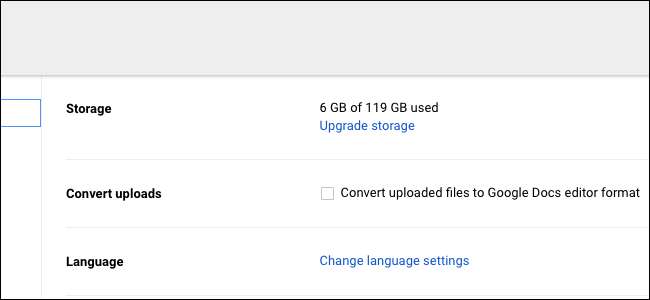
Dopo aver modificato questa opzione, puoi trascinare i documenti di Office sulla pagina web di Google Drive nel tuo browser o fare clic su Nuovo> Carica file in Google Drive e passare ai documenti di Office. Verranno caricati su Google Drive e archiviati come documenti di Office.
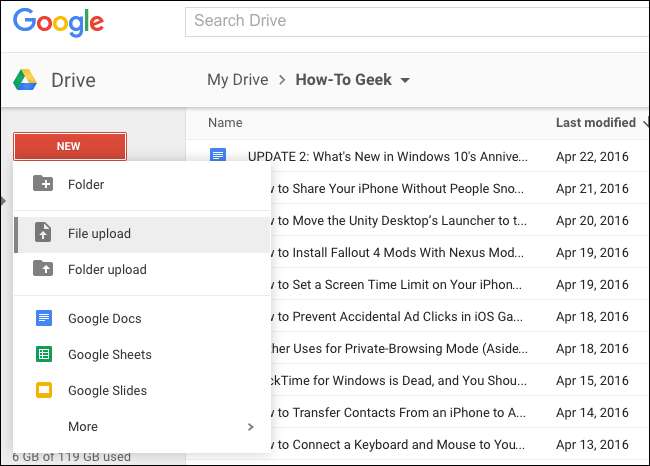
Se desideri eseguire la migrazione da Google Docs a Microsoft Office 365 e OneDrive, puoi inserire tutti i documenti convertiti nella tua cartella OneDrive. Verranno caricati sul tuo account OneDrive e potrai quindi modificarli tramite Office Online e accedervi facilmente tramite le applicazioni per smartphone di Microsoft Office.







